Khi bạn nén nhiều file cùng một lúc trên máy tính hay laptop, bạn sẽ nén nó dưới dạng file ZIP. Vậy, file ZIP là gì, làm thế nào để nén file ZIP. Trong bài viết công nghệ này, chúng ta hãy cùng tìm hiểu về file ZIP và những thông tin liên quan đến nó.
1. File ZIP là gì?
File ZIP là file có vai trò gần như một thư mục lưu trữ nhiều file khác trong Windows. Mục đích tạo ra file này là sắp xếp các thư mục sao cho thuận tiện với thao tác. Đáng nổi bật, khi dùng file ZIP lưu trữ các file khác thì dung lượng của các file được chứa trong nó sẽ giảm xuống đáng kể so với dung lượng ban đầu. Chính vì sự đặc biệt của nó nên nhiều người tò mò đi tìm câu trả lời File ZIP là gì.
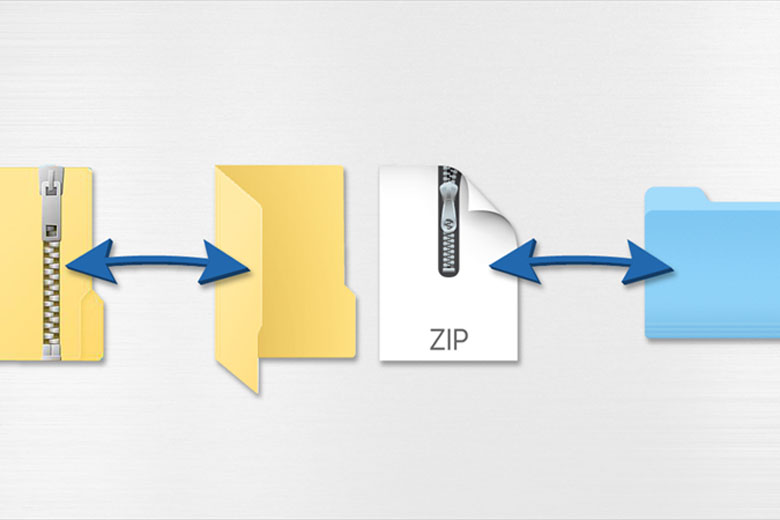
Mô tả chi tiết:
- File zip là file phổ biến nhất trong tất cả các file nén dữ liệu.
- Sử dụng được cho cả 2 hệ điều hành Windows và macOS.
- Bạn có thể sử dụng nhiều cách khác nhau để nén file ZIP.
- Đến hiện tại file ZIP vẫn được sử dụng rộng rãi
2. Sự khác nhau giữa file ZIP và RAR
Tuy rằng biết File ZIP là gì nhưng nhiều người vẫn nhầm lẫn giữa file ZIP và file RAR. Vậy, bạn có biết sự khác biệt giữa file ZIP và file RAR là gì không. Nếu vẫn chưa biết thì bạn có thể đến với nội dung sau đây ở bài công nghệ này để tìm câu trả lời.
| Tiêu chuẩn | ZIP | RAR |
|---|---|---|
| Đuôi mở rộng | .rar, .rev, .r00, .r01 | .zip, .zipx |
| Bản quyền | là định dạng file nén độc quyền | là định dạng file nén mã nguồn mở, miễn phí |
| Tỉ lệ nén | Cao | Thấp ( ZIP tiêu chuẩn có tỉ lệ nén thấp, song vẫn có một số mở rộng để tăng tỉ lệ nén) |
| Chi file nén thành nhiều phần | Có | Không |
3. Hướng dẫn nén thư mục vào File ZIP
Sau khi trả lời câu hỏi file ZIP là gì, bạn cần biết cách để nén nó. Tiếp theo đây, mình sẽ bật mí làm thế nào để nén file này. Với mỗi hệ điều hành sẽ có cách làm khác nhau, cùng mình lần lượt đi qua từng nội dung nhé.
3.1. Trên Windows
Để nén file ZIP thực hiện trên máy tính dùng hệ điều hành Windows, bạn thực hiện các bước sau đây:
Bước 1: Bước đầu tiên, bạn chọn các thư mục hay các files cần nén. Sau đó, bạn nhấp chuột phải vào khoảng bạn đã chọn. Lúc này, bạn chọn Send to.
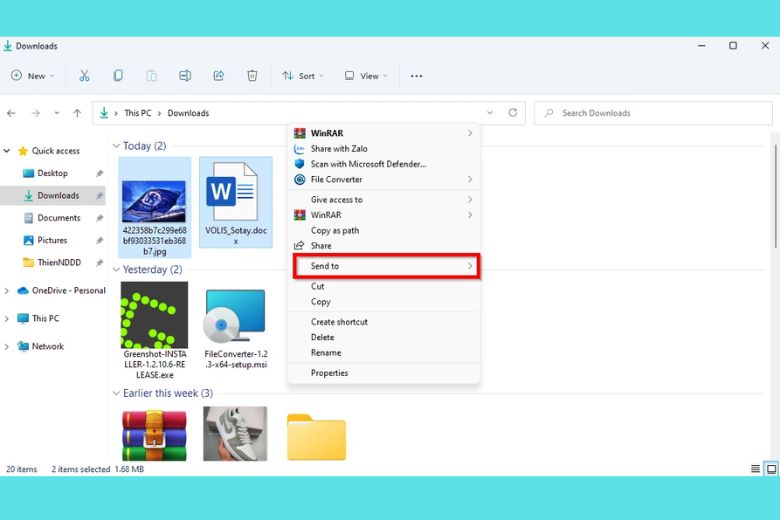
Bước 2: Sau khi chọn Send to, bạn tiếp tục chọn Compressed (Zipped) Folder.
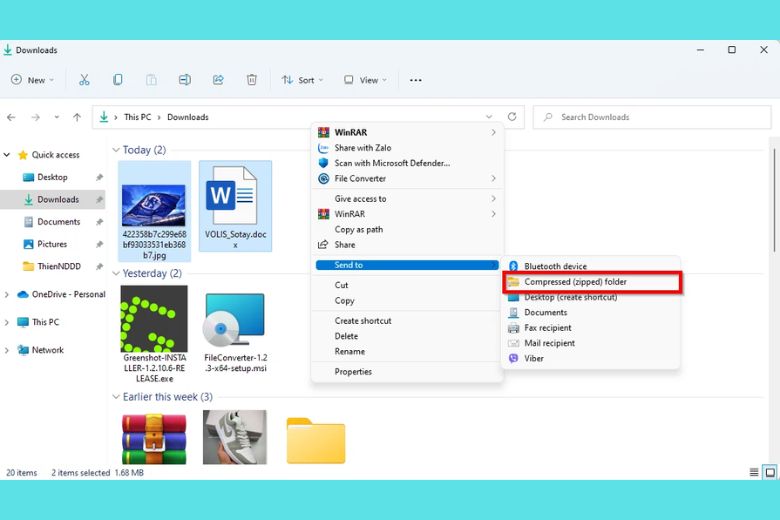
Bước 3: Khi đã nén file xong, bạn tiến hành đặt tên cho file ZIP đó. Và bạn đã có thể hoàn tất được phần nén file ZIP.
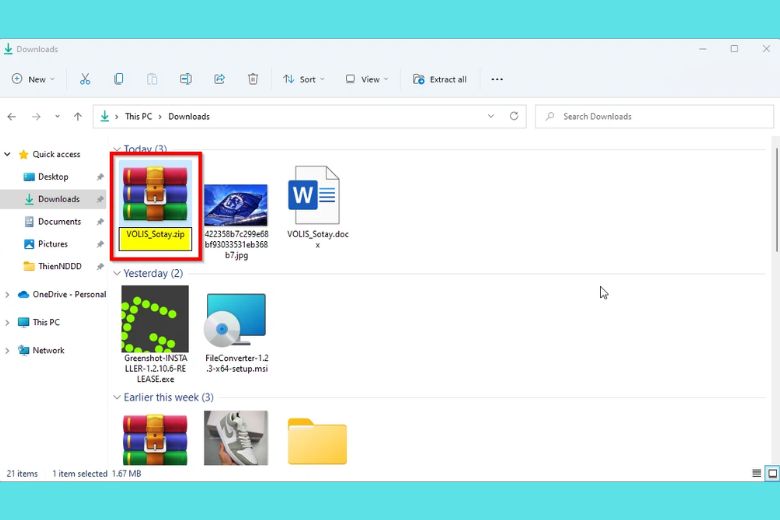
3.2. Trên MacOS
Cách nén file ZIP trên Windows cực kỳ đơn giản, sau đây, chúng ta sẽ cùng đến với cách nén file ZIP thực hiện trên hệ điều hành MacOS. Nó sẽ có chút điểm khác biệt so với việc bạn thực hiện thao tác trên hệ điều hành Windows.
Bước 1: Trước hết, bạn nhấn vào cửa sổ Finder tìm các file cần nén. Tiếp đó, bạn nhấn giữ Control kết hợp chọn tệp cần nén.
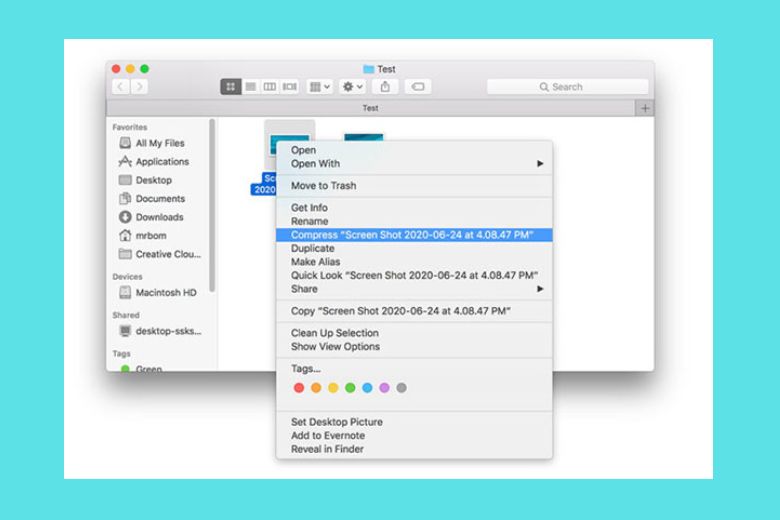
Bước 2: Ở bước này, bạn bấm chuột phải và chọn vào Compress (tên tệp) hoặc Compress X items từ Menu. Sau đó, bạn chỉ cần đợi một chút để file được giải nén.
4. Cách giải nén File ZIP bằng điện thoại
Lần lượt đi qua các nội dung file ZIP là gì và cách nén file ZIP, bạn không thể bỏ lỡ cách giải nén nó. Song, việc giải nén trên máy tính đã quá đơn giản.
Song, nếu như bạn đang ở ngoài hay lúc không có laptop, máy tính bên cạnh và cần xử lý giải nén file ZIP gấp, buộc bạn phải sử dụng điện thoại. Vậy cách giải nén File ZIP bằng điện thoại là gì? Đừng lo lắng nếu không biết cách thực hiện, mình sẽ giúp bạn cách giải nén File ZIP bằng điện thoại.
4.1. Thiết bị iOS
Dành cho những ai sử dụng điện thoại iPhone, chúng ta sẽ đến với cách giải nén cho hệ điều hành iOS. Chỉ qua 2 bước người dùng đã có thể giải nén mà không cần dùng đến máy tính.
Bước 1: Bước đầu tiên, bạn chọn phần Tệp trên điện thoại iPhone. Sau đó, bạn chọn nơi chứa file ZIP cần giải nén.
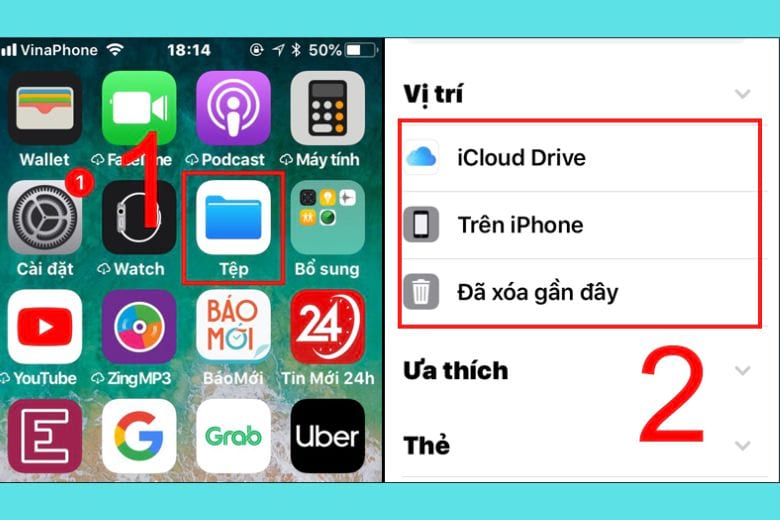
Bước 2: Sau đó, bạn thực hiện thao tác nhấn giữ file ZIP đó. Lúc này sẽ hiện lên các thao tác, bạn chọn Giải nén là xong.
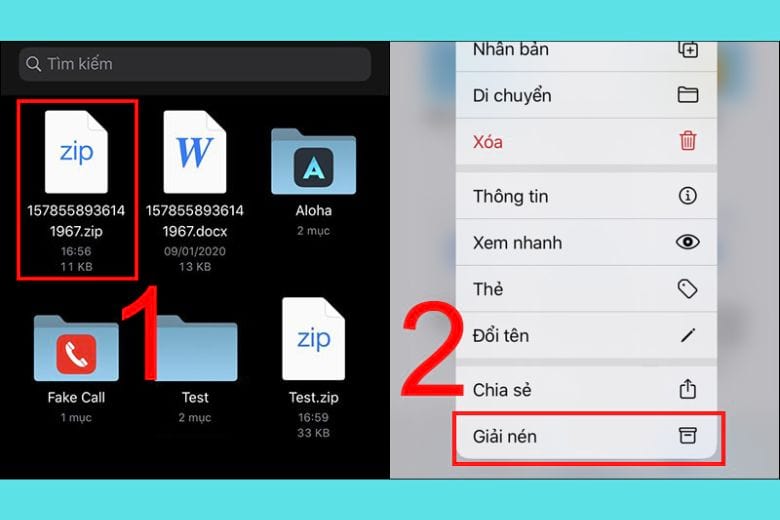
4.2. Thiết bị Android
Còn đối với các điện thoại sử dụng hệ điều hành Android như Samsung, OPPO,…chúng ta sẽ có cách thao tác khác. Để thực hiện bạn cần chắc rằng thiết bị đã có ứng dụng RAR trên máy.
Bước 1: Bước đầu tiên, bạn mở ứng dụng RAR trên điện thoại của mình.
Bước 2: Ở giao diện này, bạn sẽ bấm dấu tick chọn file ZIP mà bạn muốn giải nén. Kế tiếp, bạn chọn nút Giải nén tập tin.
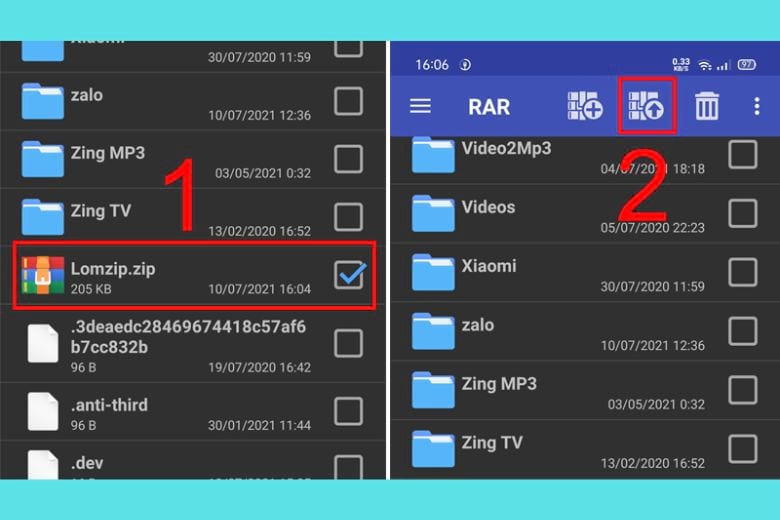
Bước 3: Bạn chọn đường dẫn giải nén rồi sau đó bấm Chọn OK là hoàn tất.
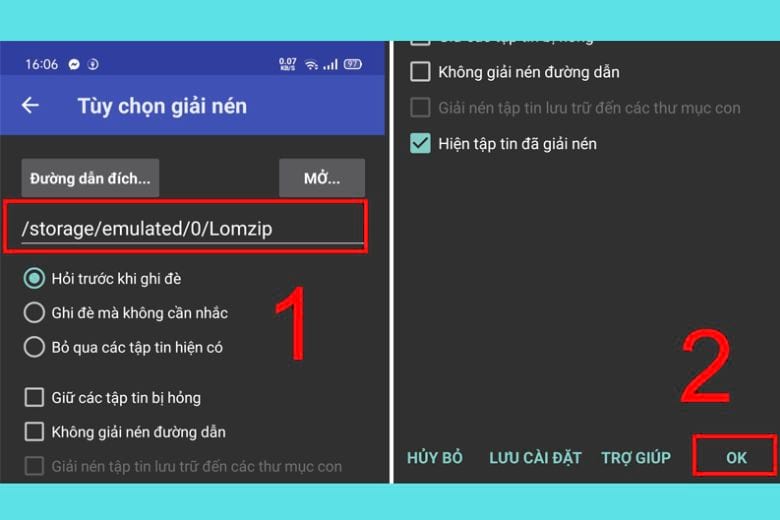
5. Tổng hợp phần mềm nén/ giải nén File ZIP
Để xử lý công việc, học tập hiệu quả khi thao tác trên máy tính chúng ta không chỉ năm được file ZIP là gì mà còn cần biết cách giải nén nhanh chóng. Ngoài những cách giải nén trực tiếp trên thiết bị, sẽ có các phần mềm hỗ trợ thực hiện. Đối với mỗi hệ điều hành riêng sẽ có những phần mềm khác nhau. Mình xin gợi ý một số phần mềm tốt sau đây mà bạn có thể dùng. Cùng xem qua nhé.
5.1. Dành cho MacOS
MacOS là hệ điều hành đặc biệt với hệ sinh thái riêng biệt của nó. Cho nên, những phần mềm sử dụng cho MacOS cũng được thiết kế tương thích với nó. Có 2 phần mềm giải nén quen thuộc là The Unarchiver vaf Bestzip.
5.1.1. The Unarchiver
Đây là phần mềm dùng để mở các tập tin trên chiếc MacBook. Chưa hết, nó còn có hỗ trợ trong giải nén các định dạng bao gồm cả 7zip, Gzip,.. Với những tệp tin lớn thì nó sẽ giúp chia nhỏ ra. Đặc biệt, đây là phần mềm không cần trả phí để sử dụng.
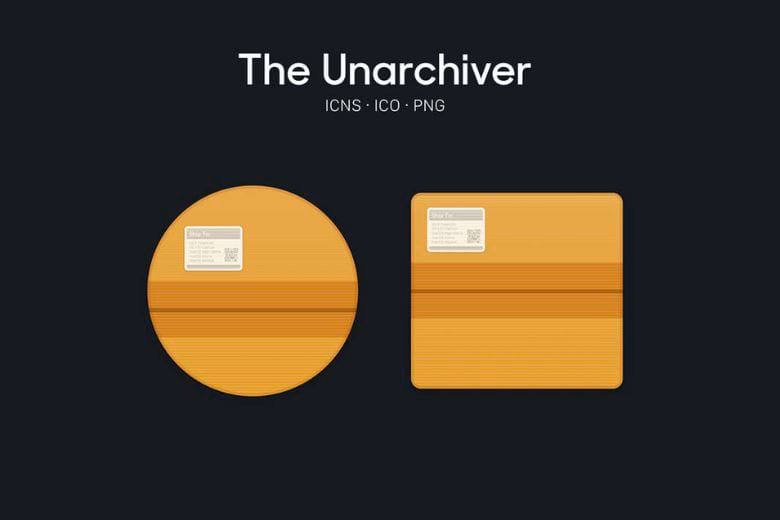
Cấu hình hỗ trợ:
- Phiên bản: 4.2.2
- Dung lượng: 5,3 MB
- Nền tảng hỗ trợ: mac OS X 10.7 trở lên
5.1.2. Bestzip
Nếu như The Unarchiver có thể giải nén file phức tạp hơn thì Bestzip dùng để giải nén file nhẹ nhàng và không tốn quá nhiều dung lượng. Nó sẽ giúp bạn giải nén các định dạng khác nhau như rar, zip, zipx, 7z, iso, pkg, bz, exe, jar,…
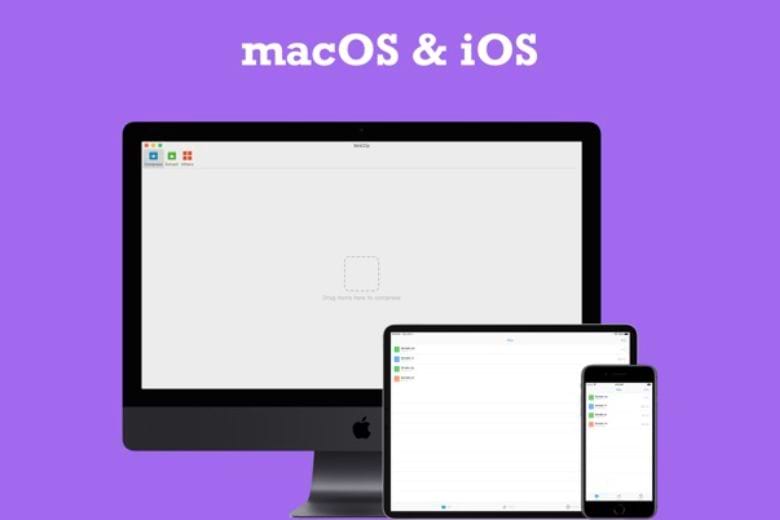
Cấu hình hỗ trợ:
- Phiên bản: 2.4.4
- Dung lượng: 5.9 MB
- Nền tảng hỗ trợ: mac OS X 10.7 trở lên
5.2. Sử dụng cho Windows
Việc sử dụng phần mềm giải nén sẽ giúp thao tác giải nén trở nên nhanh chóng hơn. Bên cạnh hệ điều hành MacOs thì Windows cũng có những phần mềm tối ưu để giải nén
5.2.1. 7-Zip
Người dùng sử dụng Windows chắc sẽ không còn xa lạ với phần mềm giải nén miễn phí này. Không chỉ giúp giải nén, phần mềm còn có thể nén file. Việc nén file sẽ giúp giảm được dung lượng lưu trữ của nó và tiết kiệm không gian lưu trữ dữ liệu.

Cấu hình hỗ trợ:
- Phiên bản: 19.02 / 21.02 alpha.
- Dung lượng: 1,2 KB
- Nền tảng hỗ trợ: Windows 98/NT/Server 2003/Vista/7/8/8.1/10/ME/
5.2.2. WinRAR
Nếu biết file ZIP là gì chắc bạn sẽ biết đến phần mềm WinRAR. Đây là một trong những phần mềm giải nén phổ biến nhất hiện nay. Nó có thể thực hiện nén và giải nén cả file ZAR lẫn file ZIP. Giống như các phần mềm khác, nó sẽ giúp giảm kích cỡ phần file nén.

Tải phần mềm WinRAR tại đây.
Cấu hình hỗ trợ:
- Phiên bản: 16.02
- Dung lượng: 2.1 MB
- Nền tảng hỗ trợ: Windows XP/Vista/7/8/10
6. Kết luận
Chúng ta đã cùng tìm hiểu về File ZIP là gì? Tải phần mềm giải nén File ZIP miễn phí qua bài tư vấn trên. Mong rằng bài viết đã cung cấp cho bạn những kiến thức bổ ích về file ZIP cũng như thao tác liên quan đến nó.
Nếu muốn liên tục cập nhật mọi thông tin cũng như các bài viết công nghệ mới nhất hiện nay hãy theo dõi trang Dchannel của hệ thống Di Động Việt. Xin cám ơn tất cả bạn đọc vì đã bớt chút thời gian để đọc qua bài viết của mình. Đừng quên “MUA ĐIỆN THOẠI ĐẾN DI ĐỘNG VIỆT” để được phục vụ một cách tận tâm nhất.
Xem thêm:
- Mã Captcha là gì? Vì sao phải nhập mã Captcha khi duyệt Web
- Máy trạm là gì? Tìm hiểu ưu nhược điểm của máy trạm
- Cortana Win 10 là gì? Kích hoạt và sử dụng trợ lý ảo Cortana
- Non Fan là gì? Tổng hợp những thuật ngữ của fan Kpop
Di Động Việt






